Windows系統上安裝IntelliJ IDEA
系統要求
- 系統支援:Microsoft Windows 8 / 7 / Vista / 2003 / XP(每個系統版本的 32 位和 64 位都可以)
- JDK 版本:Oracle JDK 1.6 或以上
- 記憶體:最低要求 1 GB,推薦 2 GB 以上
- 硬碟:最低要求 2 GB
- 顯示器:最低要求 1024 X 768 解析度
- 更多資訊可以閱讀:https://www.jetbrains.com/help/idea/2016.1/requirements-for-intellij-idea.html
首次安裝
- 首先需要先下載 IntelliJ IDEA,官方網址:https://www.jetbrains.com/idea/ ,為了更好的演示功能,這裡我們將下載商業化版本,它有 30 天的試用期方便我們學習演示。
- IntelliJ IDEA 的安裝是非常簡單的,不需要做過多的選擇,可以說簡單到都是 Next 即可。
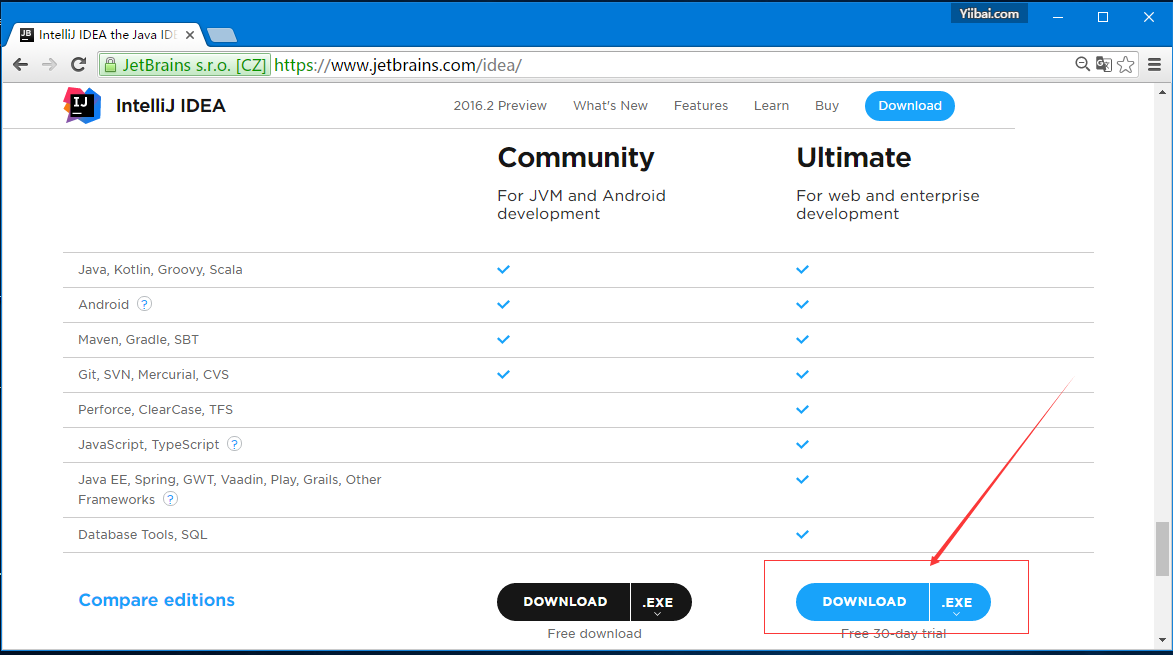
在寫本教學文章時,下載的是 ideaIU-2016.1.3.exe 這個安裝包。下載完成後,雙擊這個安裝包(本文章演示是在 win10 64位元電腦上),顯示如下圖所示 -
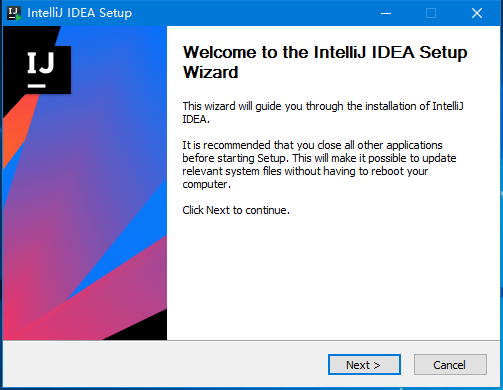
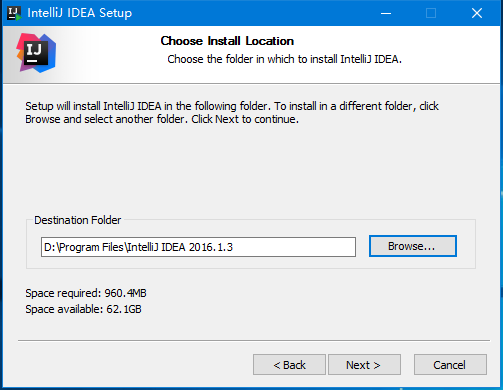
因為我的電腦是 64位元系統,所以這裡選擇:64-bit launcher,如下圖中所示 -
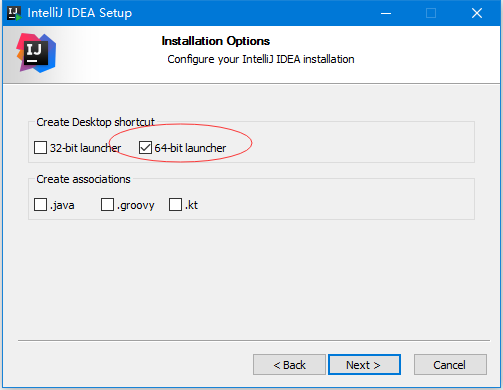
- 上圖示記 1 表示在桌面上建立一個快捷圖示,建議勾選上,方便我們在安裝後定位 IntelliJ IDEA 安裝目錄。
- 上圖示記 2 表示關聯 Java 和 Groovy 檔案,建議都不要勾選,正常我們會在 Windows 的檔案系統上開啟這類檔案都是為了快速查閱檔案裡面的內容,如果用 IntelliJ IDEA 關聯上之後,由於 IntelliJ IDEA 開啟速度緩慢,這並不能方便我們檢視。
- 建議在 Windows 系統上關聯此類檔案可以用 EmEditor、Notepad++ 這類輕便的編輯器。
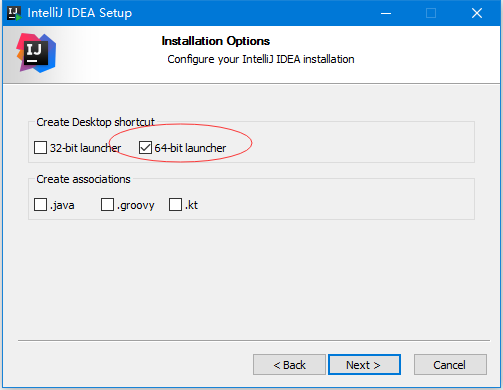
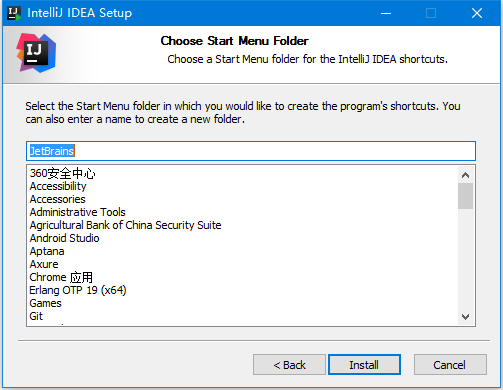
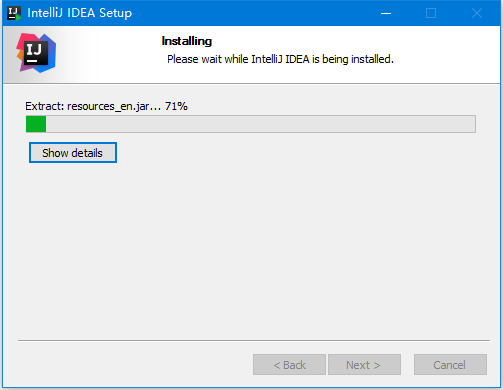
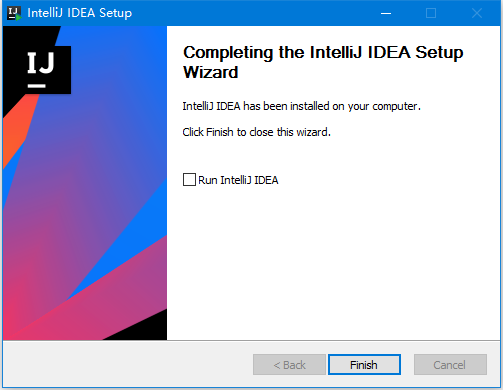
- 整個安裝過程,一般的組態電腦安裝所需的時間大約是 1 ~ 5 分鐘。
已有舊版本安裝新版本
點選下載後的安裝包,如下圖所示 -
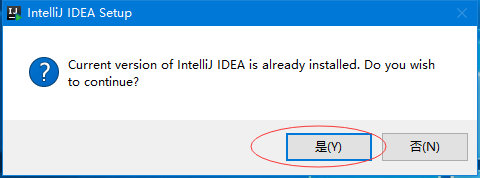
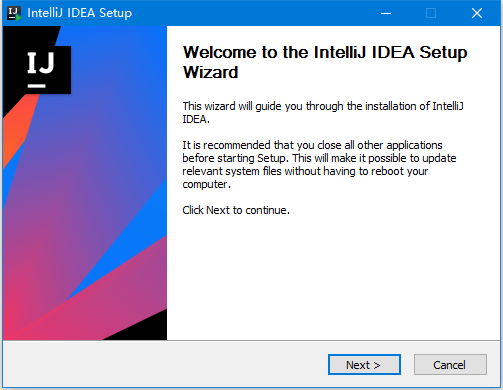
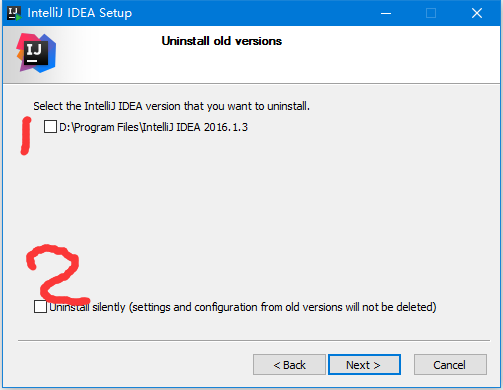
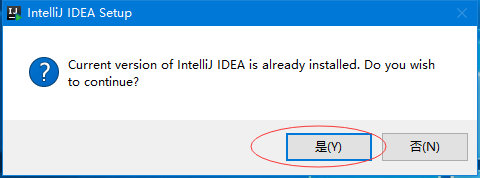
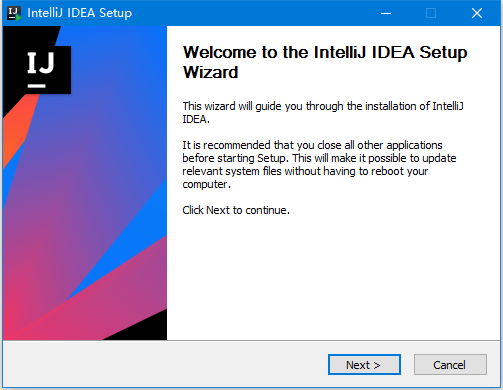
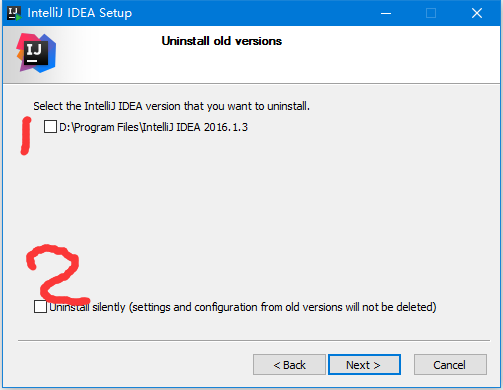
選擇另一個目錄 -
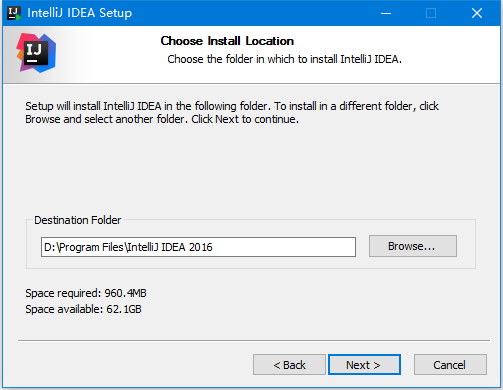
- 上圖,顯示我目前電腦中已經有一個 IntelliJ IDEA 版本,如果我勾選了標記 1,則表示安裝之前會先解除安裝掉電腦上的舊版本。
- 上圖示記 2,如果勾選了,則 IntelliJ IDEA 會直接安靜地解除安裝舊版本,而舊版本的個性化設定不會被刪除。
- 在小版本疊代中建議是解除安裝掉舊版本的,然後再進行新版本安裝,因為小版本疊代一般都是 Bug 的修復,保留舊版本沒有多大意義。
- 在大版本疊代中建議是保留舊版本,也就是不勾選上圖示註 1,IntelliJ IDEA 是支援一台電腦裝多個版本的。
- 接下來的步驟我們假設勾選了標註 1 再進行安裝。
- 上圖,由於上一步勾選了解除安裝舊版本選項,所以出現了選擇刪除舊版本的組態選項。
- 第一個選項:刪除舊版本的快取和本地歷史記錄。
- 第二個選項:刪除舊版本的個人個性化設定。
- 建議兩個都不要勾選。
- 點選 uninstall,進入全自動的解除安裝過程,解除安裝完成接下來的步驟跟上文「首次安裝」一致,這裡不再進行說明。
解除安裝
- 解除安裝過程在第 3 點已經有涉及到了,專門對 IntelliJ IDEA 進行解除安裝也是一樣的流程。